Windows10系统之家 - 安全纯净无插件系统之家win10专业版下载安装
时间:2019-03-06 16:45:05 来源:Windows10之家 作者:huahua
使用远程共享服务与好友共享文件时,有用户反馈,遇到了提示“win7远程共享文件失败,错误0x80070035找不到网络路径”那么0x80070035找不到网络路径的问题,找不到网络路径怎么解决呢?就此问题,接下来就让小编教你win10系统电脑找不到网络路径远程共享文件失败的解决技巧吧。
使用电脑的过程中,由于办公或者其他需要就会对局域网进行使用,但在访问局域网时我们可能会遇到系统提示“0x80070035找不到网络路径”的情况,然后我们就无法对局域网进行访问使用,下面小编教你win10系统电脑找不到网络路径远程共享文件失败的解决技巧。
找不到网络路径:
在任务栏右下角网络图标单击左键,打开“网络设置”
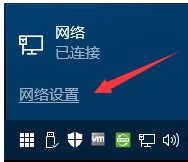
在网络设置左侧点击【以太网】,在右侧点击【家庭组】按钮
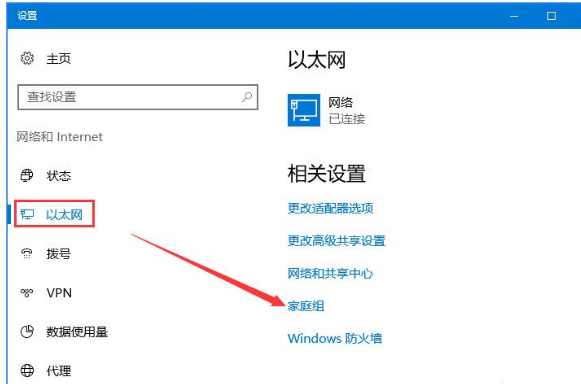
点击【启用家庭组】,若无法启用则点击【启动家庭组疑难解答】按钮进行修复,修复后再启用
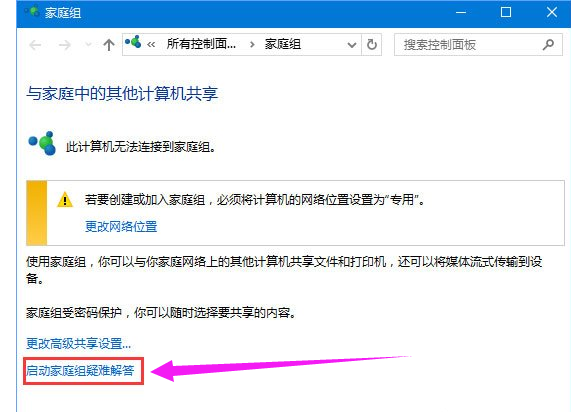
通过家庭组-查找并解决查看家庭组中的计算机或共享文件的问题即可解决问题
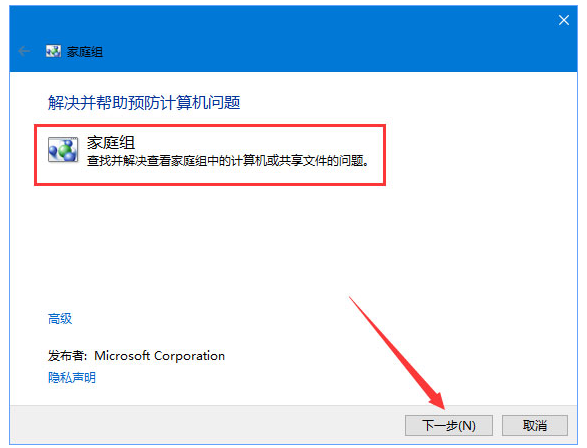
以上就是win10系统电脑找不到网络路径远程共享文件失败的解决技巧介绍了,有遇到相同故障的用户,赶紧动手解决吧。
相关文章
热门教程
热门系统下载
热门资讯





























